Stability AI 的官方插件允许 Blender 艺术家使用现有的项目和文本描述来创建新的图像、纹理和动画。

推荐:用 NSDT场景设计器 快速搭建3D场景。
1、安装Stability for Blender插件
首先,从这里下载最新版本的 Blender,然后转到 Addon Releases 页面。 单击“stability-blender-addon”链接(而不是源代码链接):
或者,你可以从我们的 Blender Market 页面免费下载最新版本。
现在你应该有一个下载到本地的名为 stability-blender-addon.zip 的文件。接下来,打开 Blender,然后在顶部菜单栏中选择Edit 。

然后,在下拉菜单中选择Preferences :
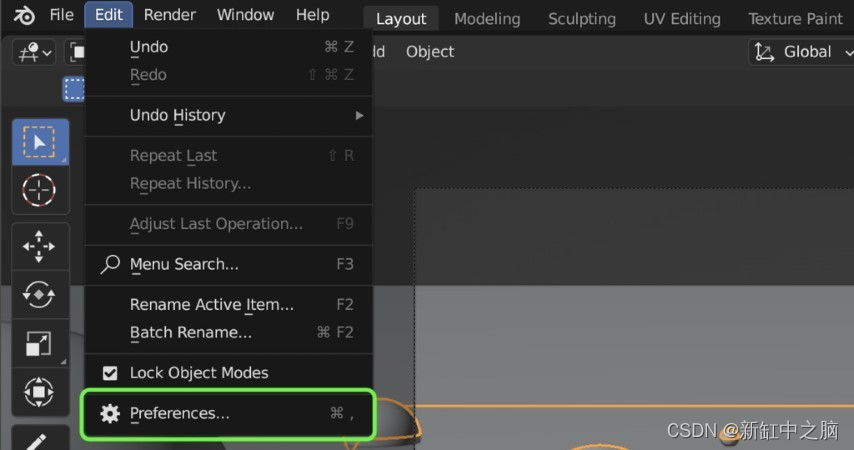
导航到 Add-ons选项卡并在窗口的顶部栏中选择 Install…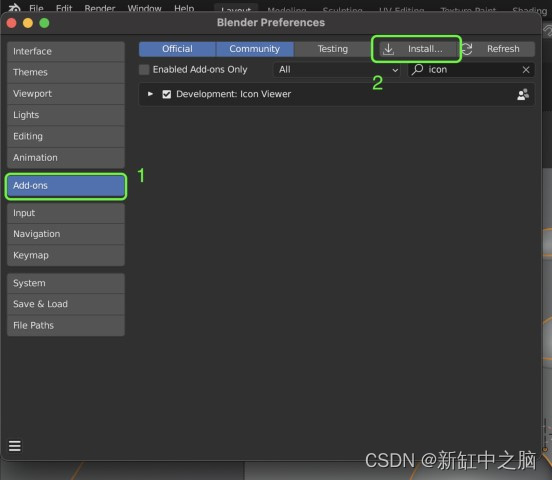
选择刚刚下载的 ZIP 文件。 单击窗口右下角的 Install Add-on。 选择 ZIP 文件本身 - 不要解压!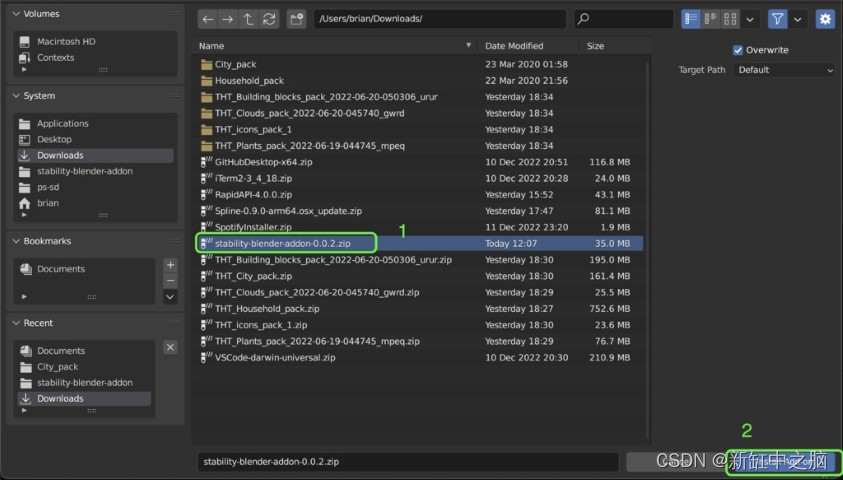
然后,在插件搜索栏中搜索 Stability for Blender :
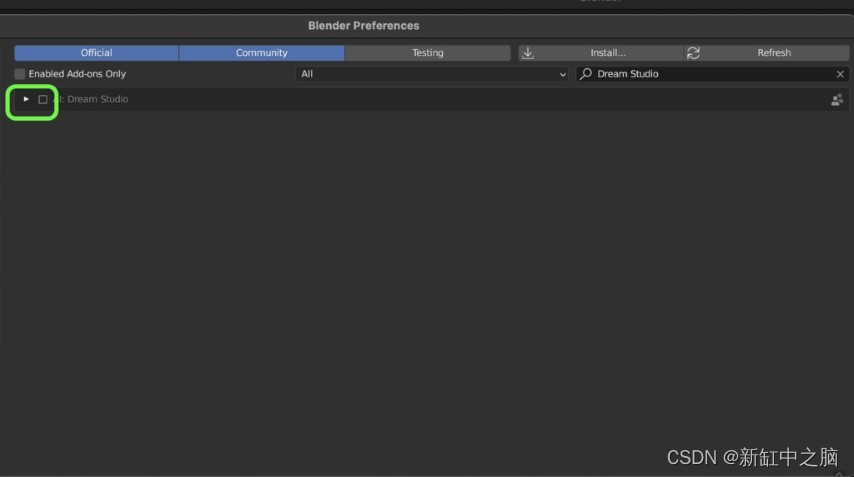
最后,在 3D 视图中,选择右侧的 Stability选项卡以打开 Stability 面板。 输入你的 API 密钥,一切就绪!
恭喜你设置成功! 下面介绍如何使用该插件。
2、使用Stability for Blender插件
Stability fotr Blender 可以用于用于两种不同的上下文:3D 视图,用于获取 3D 场景并在渲染帧上运行 Img2Img,或在图像编辑器中,用于在现有纹理上运行 Img2Img - 或从头开始生成下一个纹理。
在 3D 视图中选择稳定性面板。 你可能需要单击 3D 视图面板右侧的此箭头:

输入你的 Stability API 密钥,可以在此处获取该密钥。 单击“开始”,应该会看到以下 UI: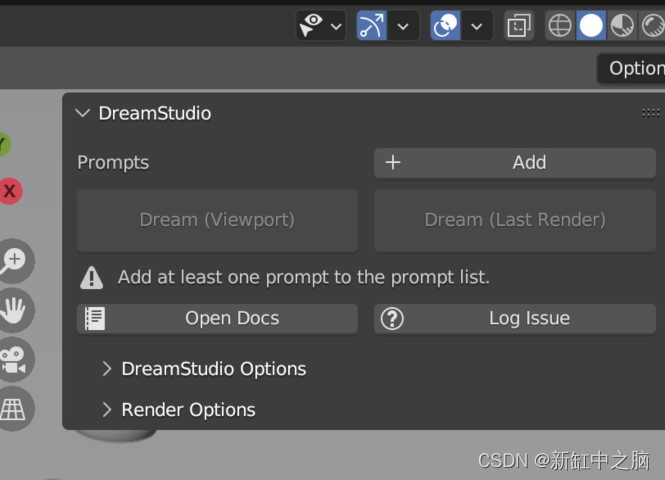
你应该会看到带有文本的提示: A dream of a distant galaxy 。 如果没有的话,请单击 Add 按钮。 这将向列表中添加一个空提示 - 填写文本字段 A dream of a distant galaxy 。
可以单击“Stability Options和“Render Options”来分别切换与Stability和Blender相关的选项面板 - 但是,现在不需要修改这些选项中的任何一个。
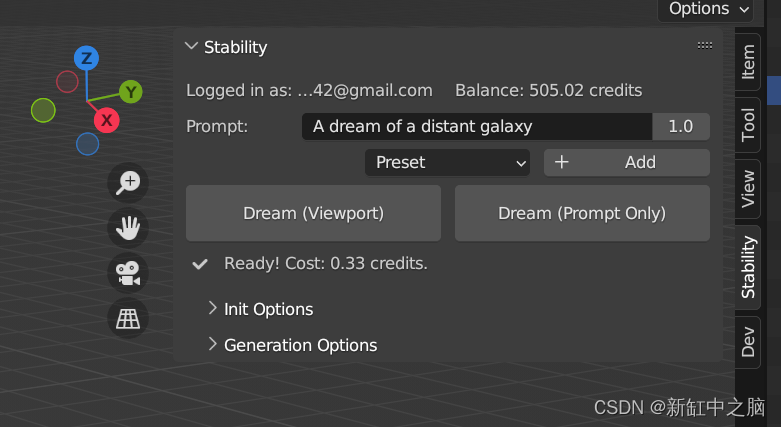
现在,是时候生成图像了。 按“Dream (Prompt Only)”按钮从渲染帧生成图像。 该插件会将图像发送到 Stability API,当 API 完成处理你的图像时,结果将显示在弹出窗口中。 恭喜你的第一次生成!
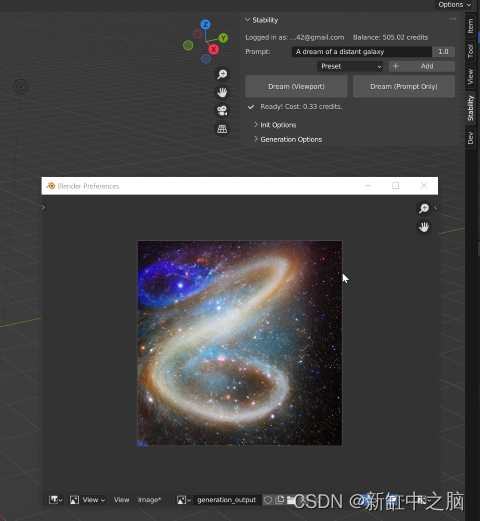
接下来,让我们了解如何渲染到图像或渲染到动画。 玩得开心!
3、用Stability for Blender生成图像
Stability for Blender插件最常用的功能之一是能够从现有渲染生成图像。 这是在 Blender 中尝试不同风格或美学的好方法,而无需改造现有场景!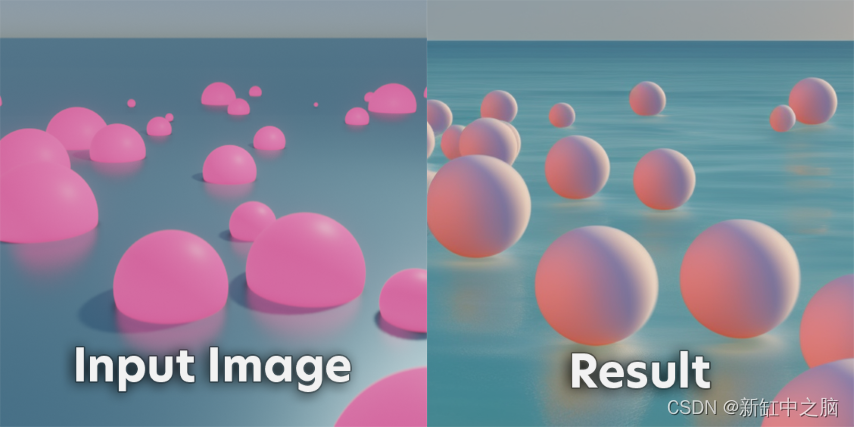
加载一个 Blender 项目 - 如果手头没有,请在此处下载我们的演示项目。
打开项目并在 3D 视图中选择稳定性面板。 你可能需要单击 3D 视图面板右侧的此箭头:

输入你的 Stability API 密钥,应该会看到以下 UI: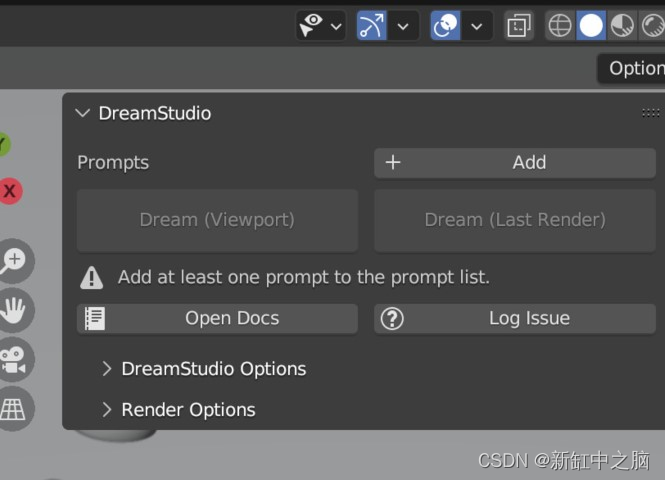
添加提示,或将默认提示替换为 A mystical floating orb, concept art, matte painting, HQ, 4k 。你还可以使用 Presets 下来菜单添加样式预设; 如果你想添加自己的预设,在 Render Options 下面有一个按钮可以在你的文本编辑器中打开预设文件。
在 Blender 的文件菜单中,单击 Render -> Render Image , 这将从你的场景中渲染一个帧。
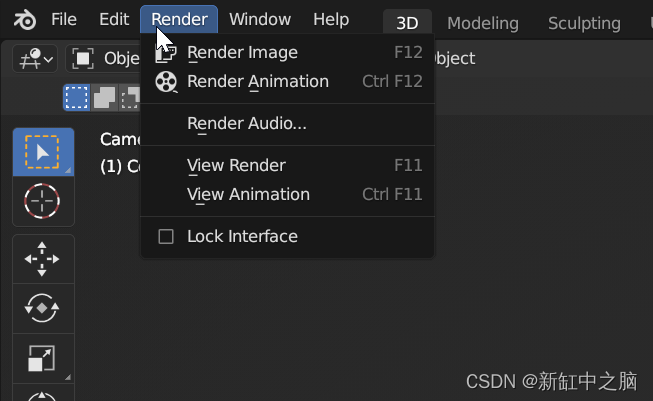
在插件窗口中,单击 Init Options 下拉列表旁边的箭头 - 并更改
Init Type 为 Texture 。点击 Use Render (老式相机图标)。 这将告诉插件使用渲染帧作为扩散过程的初始图像。 完成这两项更改后,插件窗口应如下所示: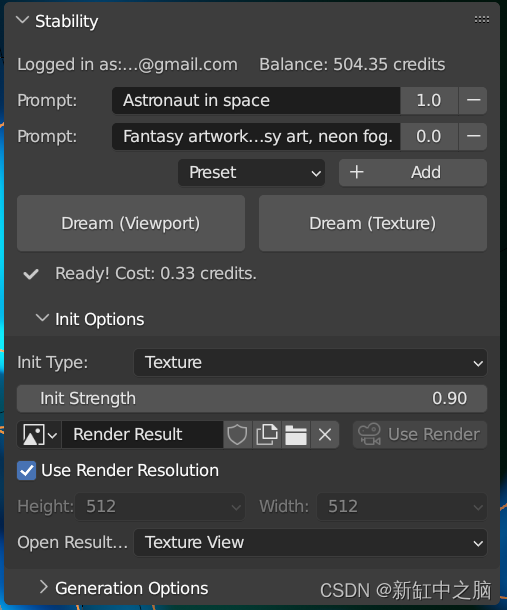
是时候生成图像了。 按“梦想(纹理)”按钮从渲染帧生成图像。 该插件会将图像发送到 Stability API,当 API 完成处理你的图像时,结果将显示在弹出窗口中。很棒!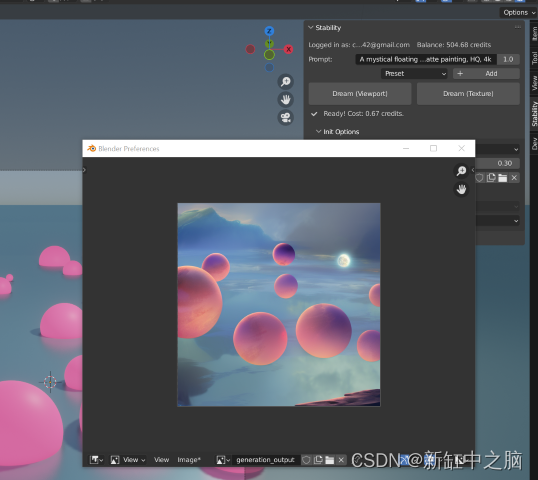
现在已准备好使用插件中最酷的功能 - 从渲染生成动画!
4、用Stability for Blender生成动画
Stability for Blender插件最酷的功能之一是能够将整个 Blender 动画渲染成视频。 按照以下步骤制作这样的动画:
打开示例项目,可以在此处下载。 打开Stability插件面板,在 Init Options 下面更改 Init Type 为 Animation 。
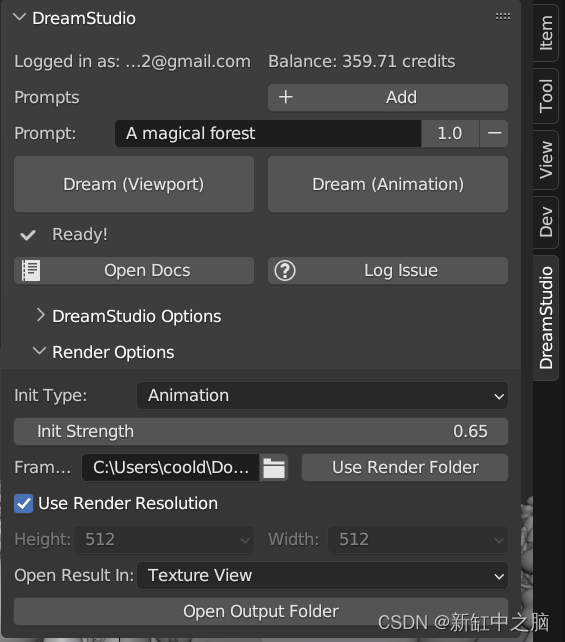
在插件UI中将鼠标光标悬停在 Init Strength 参数,按 I 为当前值的参数插入关键帧 - 尝试使用 0.8 开始。 用户界面应如下所示:
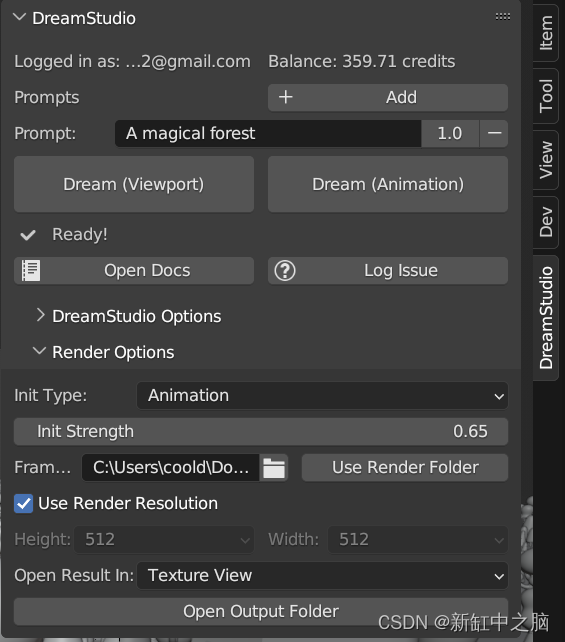
然后,将时间线移动到动画的最后一帧,并更改 Init Strength参数为不同的值。 再次按 I 以在新值处插入关键帧。 你的时间表应该是这样的:

在 Blender 的输出选项中将文件格式设置为PNG,然后,创建一个新目录来保存输出图像,并在 Blender 的“输出设置”选项卡中选择它作为输出位置。 设置应如下所示:
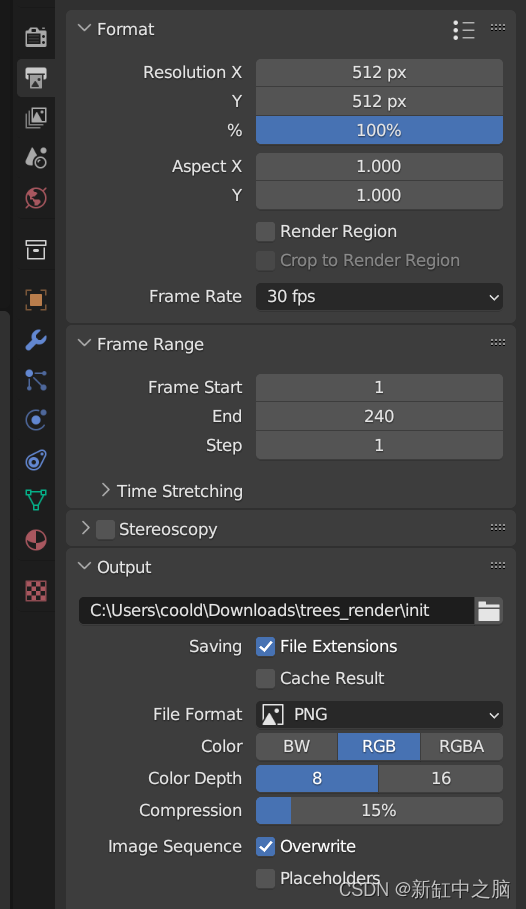
选择刚刚创建的目录,然后按 Dream (Animate) 。应该会看到插件在输出文件夹中生成一个新帧,每个参数都为每个帧的插值。 在生成过程中,应该会看到这个 UI: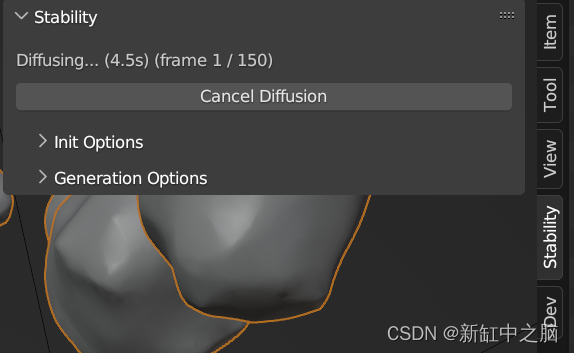
点击 Open Output Folder 打开输出文件夹。
从这里,可以将帧导入回 Blender 或任何视频编辑程序来创建视频。 我还推荐 Gifski,这是一个很棒的、简单的 GUI 工具,用于将像这样的帧集转换为 gif。
还可以使用以下 ffmpeg 命令将帧转换为视频:
ffmpeg -framerate 30 -pattern_type glob -i '*.png' \ -c:v libx264 -pix_fmt yuv420p out.mp4
或者,如果使用 ImageMagick:
convert -delay 10 -loop 0 *.png out.gif
原文链接:Blender Stability AI插件 — BimAnt
版权归原作者 新缸中之脑 所有, 如有侵权,请联系我们删除。